|
|
SketchUp之所以被广大设计师喜爱,是因为它的简单性。该软件是用户友好的,使其成为创建一系列对象的简单选择。使用该软件可以在很短的时间内创建许多基本对象。
下面给出了以下提示列表,您可以使用这些提示来改进工作流程速度并更有效地创建模型:
1.尝试使用组和组件
当您尝试打开单个对象时会浪费大量时间,建议使用组和组件。通过使用组,您可以将单个对象组合在一起。在处理复杂模型时,组特别有用。
组件不同于组。当您打算在多个模型上使用一个对象时,必须使用组件。即使在将对象变成组件之后,您也可以进行更改,并且这些更改将反映在使用该组件的所有模型中。
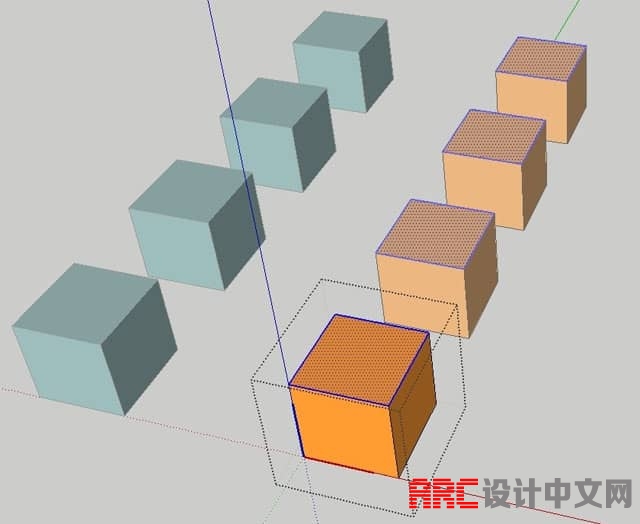
2.使用帮助工具
不熟悉 SketchUp 的人可能会发现种类繁多的工具让人不知所措。尽管该软件易于使用,但要掌握该软件所提供的一切都需要时间。当您遇到任何困难时,请使用帮助工具。
如果您遇到问题,屏幕侧面的说明面板将能够提供帮助。对于您选择的每个工具,它都会提供其用法和信息以及有关如何有效使用该工具的说明。还提供了链接以进行深入解释。
3.尝试改变你的显示风格
默认情况下,许多 SketchUp 选项在默认 SketchUp 视图中打开,这可能会减慢您的进度。最突出的是面部样式和阴影设置。通过使用菜单中的查看选项,您可以访问两者。最好取消选中阴影设置并将您的面部样式设置为阴影选项。
即使这会让你的模型看起来很简单,它也不会减慢进度。工作时速度非常重要,激活这些选项只会减慢速度,因为您必须等待 SketchUp 在工作时应用阴影和不同的面部样式。
4.使用快捷方式
SketchUp 提供了许多分配给各种不同热键的快捷方式。快捷方式有助于更快地访问工具。通过学习快捷方式,您可以加快工作流程。在访问工具上浪费的几秒钟将在几分钟的浪费中加起来。
通过编辑工具和菜单项,您可以更快地访问模型可能需要的工具。
5.习惯清除文件
每当您保存文件时,SketchUp 都会自动保存对象。一旦创建对象,它就会创建一个单独的文件。然后该文件将保存到库中,因此,即使您删除了该对象,它仍然存在于库中。
如果您错误地删除了您可能需要的对象,或者您想使用很久以前创建的对象,这会派上用场。然而,这会导致非常大的文件大小,这将占用您的大量空间。因此,您必须摆脱不会使用或长时间未使用的物品。要删除此类对象,请转到窗口选项并单击模型。前往信息并单击统计信息。您会注意到清除未使用的选项。通过单击它,您将告诉 SketchUp 删除您不使用的文件。这将有助于软件的顺利运行。
了解如何使用图层
在创建复杂模型时,图层非常有用。通过在基础层上创建广泛的模型,然后在单独的层中添加详细对象有助于更好地控制。您可以访问图层并单独处理每个图层,如果您只想专注于基本模型,也可以关闭对象。
6.推理引擎很重要
SketchUp 有助于保持对象的对齐。“推理引擎”密切关注模型。它会检查您创建的对象与 3D 空间和其他对象的关系。如果发现问题,它会创建一个颜色编码的视觉效果,将您的眼睛吸引到问题上。
推理引擎有助于监控场景。它是 SketchUp 最重要的功能之一。
7.如何找到隐藏的几何图形
在您创建模型时,SketchUp 会创建一个隐藏的几何图形。形成几何图形的原因有很多,例如,如果您删除了一个对象,而剩下的几何图形则被留下。这可能会减慢您的软件速度,而您可能完全没有意识到它是隐藏的。
通过前往视图菜单并单击隐藏的几何设置,您可以访问它。这有助于使隐藏的几何图形可见。删除它们,使软件运行更顺畅。
8.发现翻转的面
在某些情况下,SketchUp 经常会创建翻转的面。当您使用 FollowMe 命令时,软件会创建它们。PushPull 命令有时也会做同样的事情。翻转的面会导致不正确甚至未应用的纹理使模型混乱。要摆脱这个问题,请使用不同的面部样式设置。应用纹理后,最好使用 Monochrome Face 样式来指出翻转的面。
9.加快进程 - 保存和打开文件
我们不会在保存和打开文件的过程中花很多心思去思考它会出现什么问题。我们忽略了我们如何等待这些过程完成。通过在保存文件之前更改一些设置,可以对此类问题进行排序。要加快保存速度,请关闭所有阴影以及您不需要打开的额外图层。这将有助于文件更快地打开并更快地保存。
10.如何有效地使用照片匹配
由于 SketchUp 提供了最佳的照片匹配功能,因此学习如何以最佳方式使用它非常重要。两件事取决于使用照片匹配功能的成功,它们是 - 使用未经编辑的照片,第二是确保模型与照片中主体的比例相匹配。
如果您遵循这两条规则,您可以更好地工作,另外,您必须确保 SketchUp 的相机焦距与您导入的照片匹配。
11.学习创建一些模板
当您将软件用于特定型号时,您可能会开始使用特定设置。而对于其他型号,您更喜欢不同的设置。创建设置实际上可以帮助您确保在必须打开 Sketchup 时不必创建这些常用设置。这有助于您随时打开模板。
|
|

